笔记本摄像头不能用
- 分类:教程 回答于: 2015年07月01日 00:00:00
笔记本摄像头不能用怎么办?为什么突然就笔记本摄像头不能用?笔记本摄像头不能用可以解决吗?现在小编就来跟大家分析下笔记本摄像头不能用。
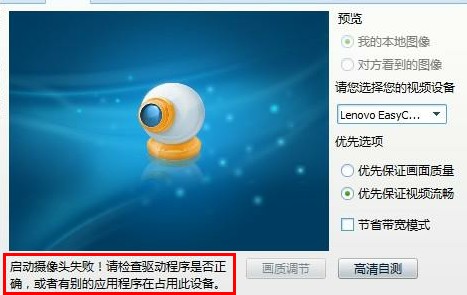
笔记本摄像头不能用这是个什么情况啊,难道又非得跑一趟售后了?先别急,先看看下面的解决办法。
笔记本摄像头不能用什么原因?
笔记本摄像头不能用大家可以首先检查下摄像头连接线有没有松动或是损坏之类的,或者重新插拔下摄像头USB插头试试。
如果连接没问题,那么就取药减产下你的摄像头驱动了,会不会是摄像头驱动损坏或是丢失了呢?
笔记本摄像头不能用解决办法:
1、 首先大家可以先尝试换下摄像头USB接口试试,看看是不是接口不良了造成笔记本摄像头不能用。
2、 其次看看笔记本摄像头不能用有没有损坏,有损坏的话一般你的摄像头就可能报废了。
3、 然后是需要检查摄像头驱动了。大家可以在电脑系统里面的“设备管理器”里面查看到。鼠标右键我的电脑/计算机→属性→硬件→设备管理器。
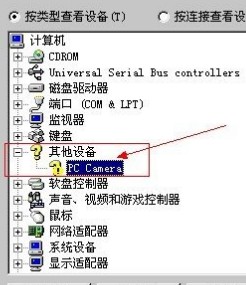
进入后,查看下有没有感叹号或是×号,有的话就尝试更新或重新安装下摄像头驱动试试。
相关推荐:笔记本摄像头打不开 。
以上就是关于笔记本摄像头不能用解决方法,更多系统重装软件 精彩内容尽在小白一键重装系统。
 有用
26
有用
26


 小白系统
小白系统


 1000
1000 1000
1000 1000
1000 1000
1000 1000
1000 1000
1000 1000
1000 1000
1000 1000
1000 1000
1000猜您喜欢
- MacBook电脑开不了机怎么处理..2022/07/22
- 上海数据恢复工具软件哪个好用..2022/11/23
- 纯净版win7 64位系统安装图文教程..2016/12/08
- excel表格怎么求和一行2022/08/06
- 电脑死机怎么解决2023/01/26
- ghost xp镜像系统下载安装教程..2021/11/13
相关推荐
- i5处理器,小编教你i5处理器怎么样..2018/03/16
- 重装系统前首先要注意些什么..2022/10/21
- 云骑士重装系统教程2020/01/14
- 重装win8.1之后关机自动重启怎么办?..2015/10/18
- 台式电脑怎么重装系统?2022/07/12
- 电脑重装系统软件有哪些2023/03/10

















